So fügst du eine Sofort-Kaufen-Später-Zahlung in WordPress hinzu
Veröffentlicht: 2022-07-27Möchten Sie Ihrer WordPress-Website oder Ihrem E-Commerce-Shop eine Zahlungsmethode „Jetzt kaufen, später bezahlen“ hinzufügen?
Buy Now Pay Later (BNPL) kann dazu beitragen, den Umsatz zu steigern, indem Ihr Produkt oder Ihre Dienstleistung finanziell zugänglicher wird.
In diesem Artikel zeigen wir Ihnen den einfachsten Weg, um Ihrer Website mit WordPress eine Sofort-Kaufen-Zahlen-Zahlung hinzuzufügen.
Was ist die Zahlungsmethode „Jetzt kaufen, später zahlen“?
Buy Now Pay Later (BNPL) ist eine Art kurzfristiger Finanzierung, die auf der Checkout-Seite angeboten wird.
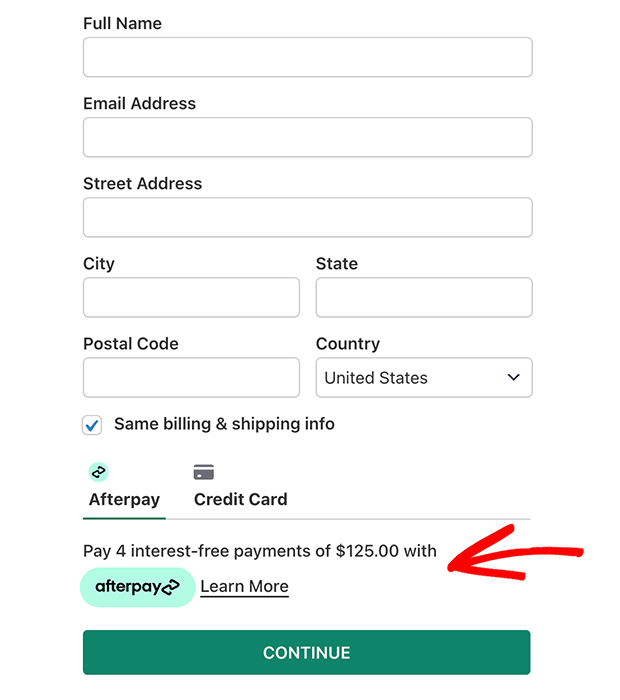
Der Kunde leistet normalerweise eine erste Zahlung im Voraus und zahlt dann den Rest im Laufe der Zeit ab. Die Ratenzahlungen und der Zahlungsplan werden in der Regel vom BNPL-Anbieter festgelegt.
In der Zwischenzeit erhalten Sie als Geschäftsinhaber die vollständige Zahlung zum Zeitpunkt des Kaufs. Der BNPL-Anbieter gleicht die Differenz zwischen dem vollen Preis und der ersten Zahlung des Kunden aus.
Es gibt viele Buy-Now-Pay-Later-Apps, die Sie verwenden können, z. B. Klarna, Afterpay/Clearpay und Affirm. Diese Apps funktionieren auf einer Vielzahl von E-Commerce-Plattformen wie WooCommerce und Shopify.
Das Zahlungs-Gateway PayPal bietet auch Sofort-Kaufen-Zahlen-Funktionen für Verkäufer, die PayPal-Zahlungen akzeptieren.
Warum Sie „Jetzt kaufen, später zahlen“-Zahlungen anbieten sollten
Jetzt kaufen, später bezahlen ist eine effektive Möglichkeit, Ihre Verkäufe in Ihrem Online-Shop ohne zusätzliches Risiko für Ihr Unternehmen zu steigern. Es schafft auch ein besseres Checkout-Erlebnis für ein breiteres Kundenspektrum.
Mit BNPL können es sich Kunden, die möglicherweise nicht den vollen Preis auf einmal bezahlen können, trotzdem leisten, bei Ihnen einzukaufen. BNPL kann auch den durchschnittlichen Bestellwert erhöhen, da Kunden mehr kaufen, als sie sonst hätten, wenn sie alles auf einmal bezahlen müssten.
Während der Kunde Zeit hat, sein Guthaben zu begleichen, werden Sie zum Zeitpunkt des Kaufs dennoch vollständig bezahlt. Sie laufen nicht das Risiko verpasster oder verspäteter Zahlungen ein, das Sie bei herkömmlichen Zahlungsplänen erleben könnten. Der BNPL-Anbieter übernimmt das Rückzahlungsrisiko und bietet auch einen gewissen Schutz vor Betrug.
Im Allgemeinen schadet die Verwendung von BNPL der Kreditwürdigkeit der Kunden nicht, im Gegensatz zu einer herkömmlichen Kreditkarte. Viele BNPL-Anbieter bieten zinslose Ratenzahlungen an, da BNPL als kurzfristige Finanzierungsmöglichkeit gedacht ist.
BNPL-Zahlungen sind beliebt bei Unternehmen, die hochwertige Waren und Dienstleistungen wie Luxusprodukte oder Reisedienstleistungen verkaufen. Auch Einzelhändler mit geringerem Wert können von BNPL profitieren, da Kunden mehr kaufen, als sie es sonst tun würden. Ihr Unternehmen wird auch für Kunden ohne Kreditkarte zugänglicher.
Nachdem Sie nun wissen, wie großartig BNPL-Zahlungen für Ihr Unternehmen sein können, lernen wir, wie Sie eine solche zu Ihrer Website hinzufügen!
So fügst du „Jetzt kaufen, später bezahlen“-Zahlungen in WordPress hinzu
Die einfachste Möglichkeit, Ihrer WordPress-Website eine Zahlungsmethode „Jetzt kaufen, später bezahlen“ hinzuzufügen, ist die Verwendung eines Plugins namens WP Simple Pay.

WP Simple Pay ist das beste WordPress-Plugin für Stripe-Zahlungen. Mit WP Simple Pay können Sie ganz einfach Zahlungsformulare erstellen, ohne einen komplizierten Checkout-Prozess oder einen vollen Warenkorb einzurichten.
Sie müssen keine Codierung kennen, um vollständig benutzerdefinierte Sofortkauf-Zahlungsformulare zu erstellen. WP Simple Pay integriert sich automatisch in die BNPL-Apps Klarna und Afterpay (in bestimmten Ländern auch als Clearpay bekannt).
Sowohl Klarna als auch Afterpay/Clearpay haben geografische Beschränkungen, also stellen Sie sicher, dass Sie Ihr Land nachschlagen, um die richtige Option für Ihr Unternehmen auszuwählen.
Wir lieben WP Simple Pay, aber schauen Sie sich diese anderen Stripe-Zahlungs-Plugins an, wenn Sie sich noch entscheiden.
Sie benötigen außerdem ein Stripe-Konto für die Zahlungsabwicklung. Sie können kostenlos ein Stripe-Konto eröffnen und Transaktionsgebühren nur bezahlen, wenn Sie eine Zahlung verarbeiten. WP Simple Pay erhebt keine zusätzlichen Transaktions- oder monatlichen Gebühren.
Nachdem Sie Ihr Stripe-Konto eingerichtet haben, erstellen wir mit WP Simple Pay ein Zahlungsformular „Jetzt kaufen, später bezahlen“.
Schritt 1: Installieren Sie WP Simple Pay
Zunächst müssen Sie eine WP Simple Pay-Lizenz erwerben. Die Klarna- und Afterpay-Integration ist in den Preisplänen Professional und Elite verfügbar, also wählen Sie diejenige aus, die für Sie am besten geeignet ist.
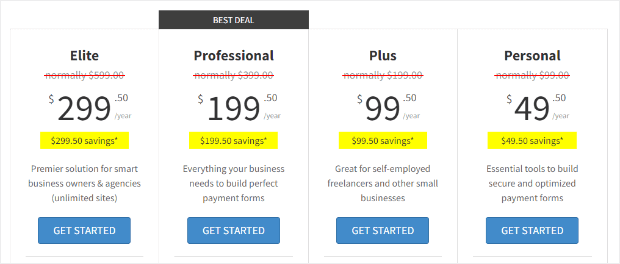
Sobald Sie Ihre Lizenz erworben haben, melden Sie sich bei Ihrem WP Simple Pay-Konto an. Suchen Sie den Abschnitt Downloads und klicken Sie auf die Schaltfläche Download WP Simple Pay Pro , um die Plugin-Datei herunterzuladen. Es wird eine ZIP-Datei sein. Speichern Sie diese Datei, wo Sie sie leicht finden können.
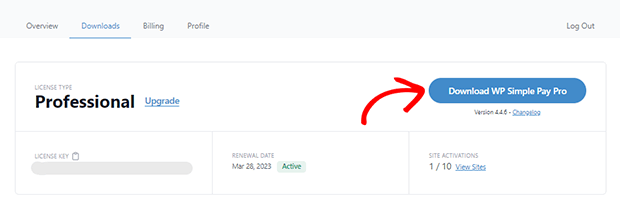
Jetzt können Sie das Plugin auf Ihrer Website installieren und aktivieren. Melden Sie sich in einem neuen Fenster in Ihrem WordPress-Dashboard an und gehen Sie zu Plugins » Neu hinzufügen.
Sobald Sie dort sind, klicken Sie oben auf der Seite auf die Schaltfläche Plug -in hochladen.
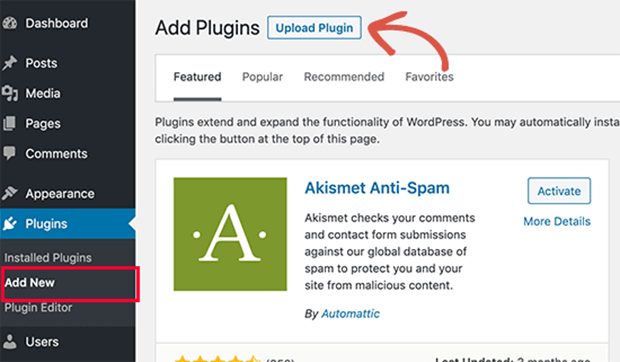
Klicken Sie auf Datei auswählen und wählen Sie die Plugin-Datei aus, die Sie zuvor von Ihrem WP Simple Pay-Konto heruntergeladen haben.
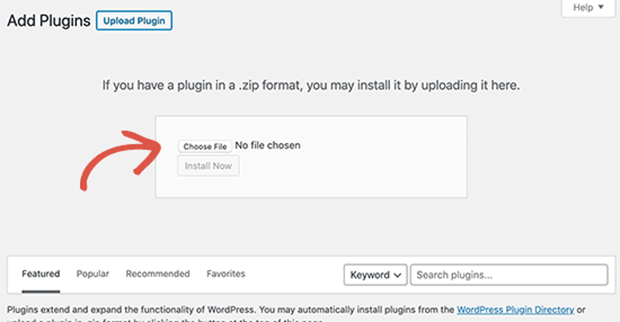
Nachdem Sie die Datei ausgewählt haben, klicken Sie auf die Schaltfläche Jetzt installieren .
WordPress lädt die Plugin-Datei hoch und installiert sie für Sie. Sobald dies erledigt ist, müssen Sie nur noch auf Plugin aktivieren klicken, um mit der Verwendung von WP Simple Pay zu beginnen.
Schritt 2: WP Simple Pay einrichten
WP Simple Pay wird mit einem Einrichtungsassistenten geliefert, der Ihnen den Einstieg erleichtert. Klicken Sie auf die Schaltfläche Los geht's .
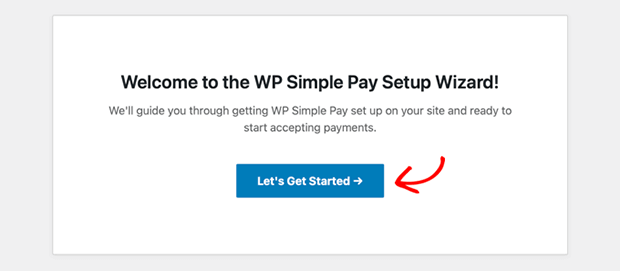
Als erstes müssen Sie Ihre Plugin-Lizenz aktivieren. Gehen Sie zurück zum Download-Bereich Ihres WP Simple Pay-Kontos. Klicken Sie auf das Zwischenablage-Symbol, um Ihren Lizenzschlüssel zu kopieren.
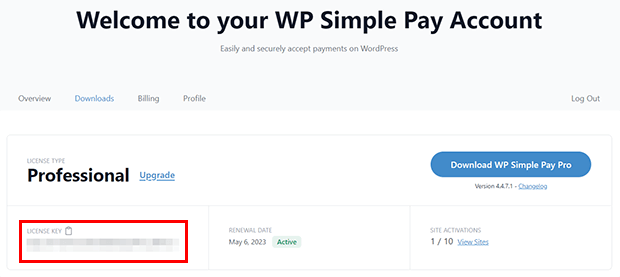
Kehren Sie nun zum Einrichtungsassistenten von WP Simple Pay in WordPress zurück. Fügen Sie Ihren Lizenzschlüssel in das Feld Lizenzschlüssel ein und klicken Sie auf die Schaltfläche Aktivieren und Fortfahren .
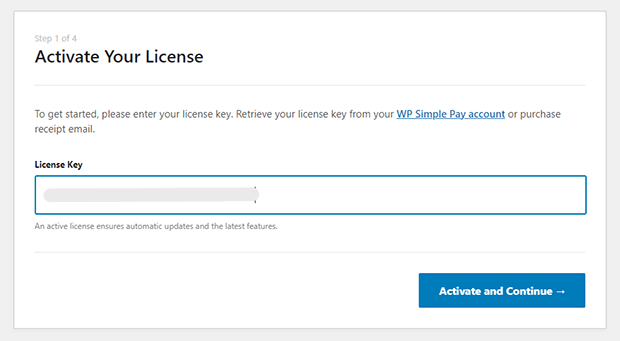
Klicken Sie anschließend auf die Schaltfläche Connect with Stripe . Folgen Sie den Anweisungen, um sich bei Ihrem Stripe-Konto anzumelden und WP Simple Pay zu verbinden.
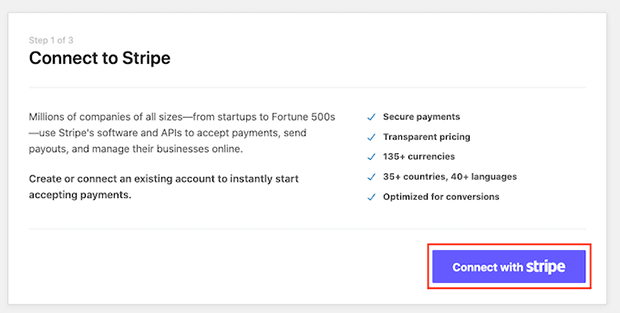
Nachdem Sie sich mit Stripe verbunden haben, können Sie Zahlungseingangs-E-Mails und anstehende Rechnungen für Ihre Kunden sowie Zahlungsbenachrichtigungen für Sie aktivieren. Wenn Sie fertig sind, klicken Sie auf Speichern und fortfahren.
Dadurch gelangen Sie zum letzten Schritt des Einrichtungsassistenten. Klicken Sie auf Zahlungsformular erstellen , um fortzufahren.
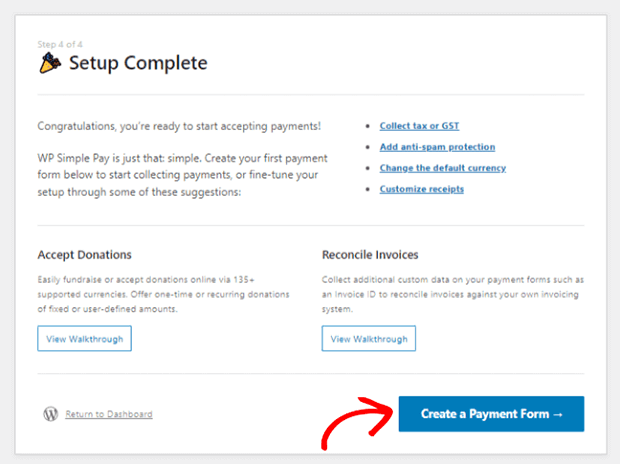
Schritt 3: Erstellen Sie ein Zahlungsformular für „Jetzt kaufen, später bezahlen“.
Um ein Zahlungsformular für Jetzt kaufen, später bezahlen zu erstellen, gehen Sie zu WP Simple Pay > Neu hinzufügen.
Wählen Sie das Formular Klarna (Jetzt kaufen, später bezahlen) oder die Formularvorlage Afterpay/Clearpay (Jetzt kaufen, später bezahlen) aus . Auch hier kann die von Ihnen gewählte App davon abhängen, in welchem Land sich Ihr Unternehmen befindet.

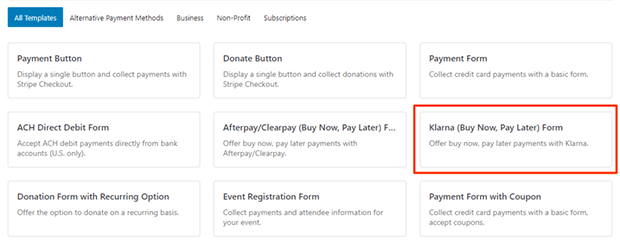
Sie werden zum Zahlungsformular-Builder weitergeleitet. Klicken Sie dort auf die Registerkarte Zahlung . Klicken Sie dann auf Preis hinzufügen .
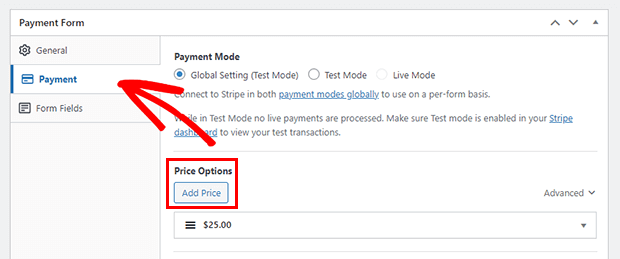
Wenn Sie einen Preis hinzufügen, können Sie den Betrag festlegen und zwischen einmaligen oder Abonnementzahlungsoptionen wählen. Klarna und Afterpay funktionieren nur für einmalige Zahlungen.
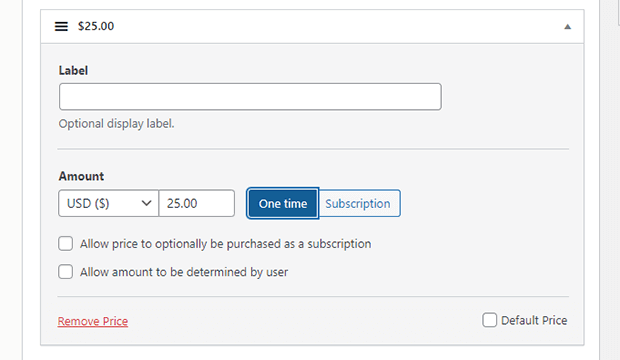
Passen Sie als Nächstes bei Bedarf die Felder des Zahlungsformulars an.
Sie können neue Felder hinzufügen, indem Sie auf den Abschnitt Formularfelder klicken. Wählen Sie die gewünschten Felder aus dem Dropdown-Menü Formularfelder aus und klicken Sie dann auf die Schaltfläche Feld hinzufügen. Sie können Kundeninformationsfelder, Zahlungsfelder und mehr hinzufügen.
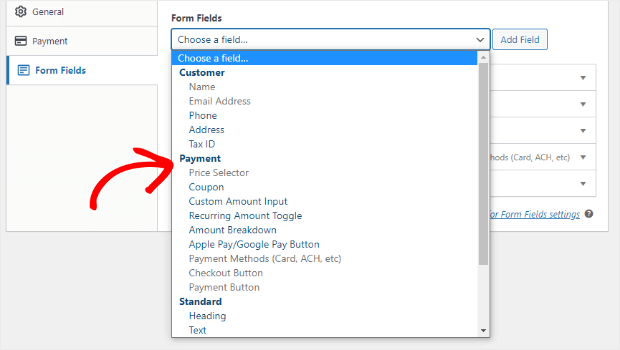
Sobald Ihr Formular wie gewünscht aussieht, klicken Sie auf Zahlungsmethoden , das sich direkt unter der Dropdown-Liste Formularfelder befindet. Wählen Sie Klarna oder Afterpay und alle anderen Zahlungsmethoden, die Sie akzeptieren möchten, wie Kredit- oder Debitkarte, ACH oder Apple Pay.
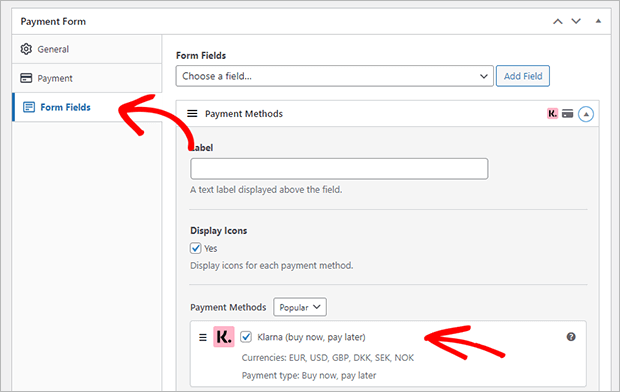
Speichern Sie das Formular als Entwurf und klicken Sie auf Vorschau , um zu sehen, wie es aussieht.
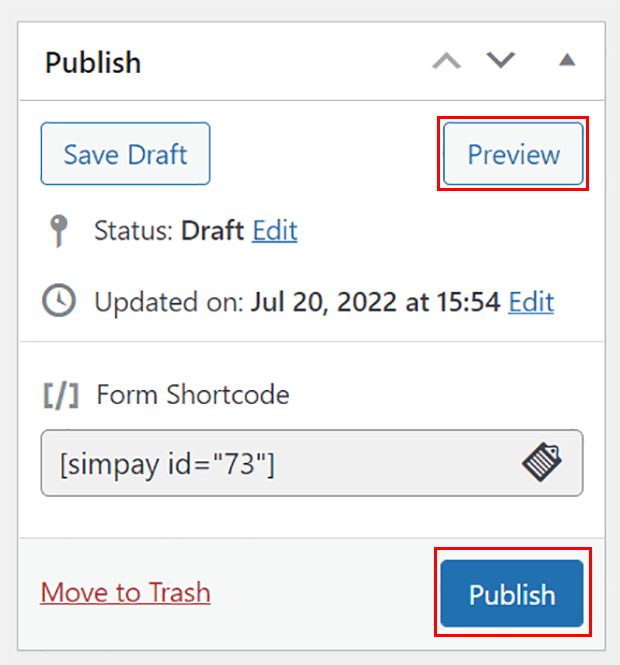
Wenn Ihnen gefällt, was Sie sehen, fahren Sie fort und klicken Sie auf Veröffentlichen .
Das Schwierigste ist geschafft! Lassen Sie uns nun das Formular zu Ihrer Website hinzufügen.
Schritt 4: Fügen Sie das Zahlungsformular „Jetzt kaufen, später bezahlen“ zu Ihrer WordPress-Site hinzu
Es gibt 3 einfache Möglichkeiten, Ihr neues Jetzt kaufen, später bezahlen-Zahlungsformular zu Ihrer WordPress-Site hinzuzufügen.
Eingebettetes Formular – Blockeditor
Standardmäßig wird Ihr Zahlungsformular direkt auf Ihrer WordPress-Seite oder Ihrem Beitrag eingebettet. Um ein eingebettetes Formular hinzuzufügen, suchen Sie die Seite oder den Beitrag, wo Sie das Formular hinzufügen möchten. Klicken Sie auf Bearbeiten , um den Inhaltseditor zu öffnen.
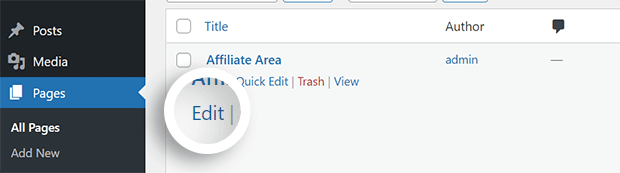
Fügen Sie einen neuen Block ein und suchen Sie nach WP Simple Pay. Wählen Sie den Block aus, um ihn dem WordPress-Blockeditor hinzuzufügen.
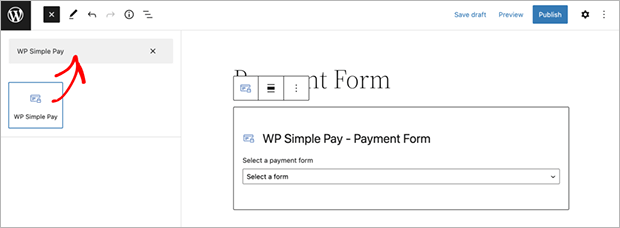
Nachdem Sie den Block eingefügt haben, wählen Sie das Zahlungsformular, das Sie hinzufügen möchten, aus der Dropdown-Liste aus.
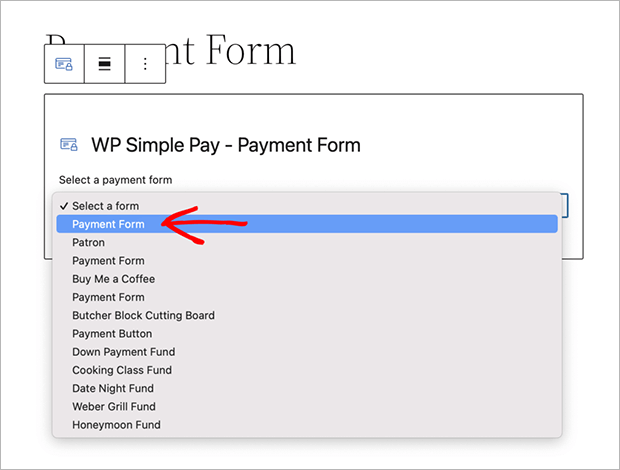
Sobald Sie das gewünschte Formular ausgewählt haben, sehen Sie ein Bild des Formulars in Ihrem Seiteneditor. Sie können der Seite nach Bedarf weitere beliebige Elemente hinzufügen.
Eingebettetes Formular – Klassischer Editor oder Non-Block-Design
Wenn Sie den klassischen WordPress-Editor oder ein Theme verwenden, das keine Blöcke unterstützt, müssen Sie lediglich den Shortcode aus der Liste der Zahlungsformulare kopieren und auf einer beliebigen Seite einfügen.

Modale Formulare – Blockeditor
Sie können Ihr Zahlungsformular auch anzeigen lassen, wenn Kunden auf einen Link oder eine Schaltfläche klicken. Dazu müssen Sie zunächst zu Ihrem Zahlungsformular-Editor zurückkehren. Gehen Sie zu WP Simple Pay > Zahlungsformulare und klicken Sie unter Ihrem Jetzt kaufen, später bezahlen-Formular auf Bearbeiten .
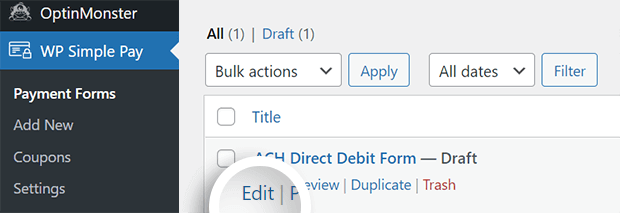
Klicken Sie auf die Registerkarte Allgemein und aktivieren Sie das Kontrollkästchen In einem Overlay-Modal öffnen . Speichern Sie und gehen Sie zurück zu Ihrem Seiteneditor.
Sie können einen Button-Block hinzufügen und ihn mit Ihrem Jetzt kaufen, später bezahlen-Zahlungsformular in der Seitenleiste der Einstellungen des Button-Blocks verknüpfen.
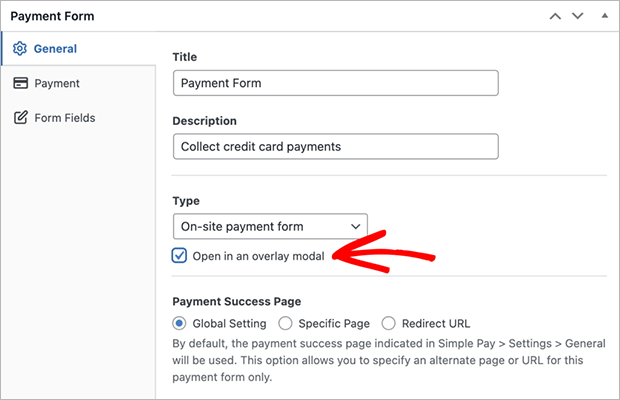
Sie können das Overlay-Modal auch zu einem normalen Link oder anderen Elementen hinzufügen, aber dies erfordert ein wenig zusätzliche Codierung. Sie können die vollständige WP Simple Pay-Dokumentation lesen, um mehr zu erfahren.
Bevor wir zum Abschluss kommen, testen wir Ihr Zahlungsformular, um sicherzustellen, dass es richtig funktioniert!
Schritt 5: Testen Sie Ihr Sofortkauf-Später-Zahlungsformular
Jetzt können Sie Ihr Formular anzeigen und eine Testzahlung vornehmen.
Gehen Sie zu Ihrem Jetzt kaufen, später bezahlen-Formular und verwenden Sie eine der von Stripe bereitgestellten Testkartennummern.
Nachdem Stripe die Testzahlung verarbeitet hat, sehen Sie die standardmäßige Zahlungsbestätigungsseite. Wenn alles gut geht, können Sie Ihr Formular live übernehmen.
Gehen Sie im WordPress-Dashboard zu WP Simple Pay > Einstellungen > Stripe > Registerkarte Konto . Setzen Sie den Testmodus auf Deaktiviert und klicken Sie dann auf die Schaltfläche Änderungen speichern .
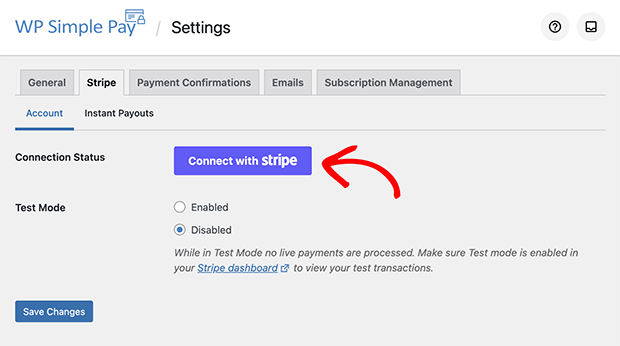
Klicken Sie nun erneut auf die Schaltfläche Mit Stripe verbinden , genau wie bei der Ersteinrichtung. Jetzt verbinden wir uns im Live-Modus mit Stripe.
Folgen Sie den Anweisungen von Stripe, um Ihr Konto zu verbinden.
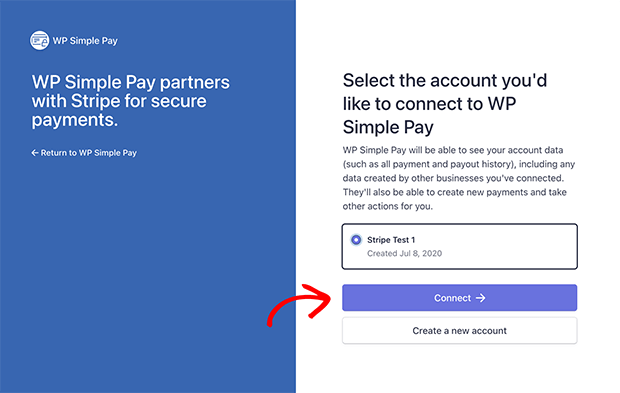
Sobald Sie sich erfolgreich verbunden haben, werden Sie zu WP Simple Pay zurückgeschickt. Sie werden nun sehen, dass Ihr Verbindungsstatus Live ist.
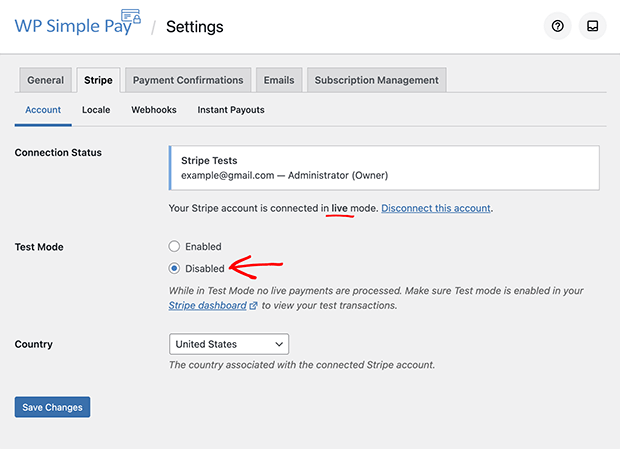
Du hast es geschafft!
Bonus: Mehr alternative Zahlungsoptionen zur Umsatzsteigerung
BNPL ist nicht die einzige Zahlungsoption, die Ihren Umsatz steigern kann. Hier sind einige andere Optionen, die Sie mit dem WP Simple Pay-Plugin anbieten können:
- Zahlungen mit benutzerdefinierten Beträgen lassen Kunden bezahlen, was sie wollen, sodass Sie statt gar nichts Einnahmen erzielen
- Die kostenlose Testversion für Abonnements ermöglicht es Kunden, vor dem Kauf zu testen, was die Konversionsraten erhöhen kann
- Rabattgutscheine können Kunden zum Kauf motivieren, insbesondere wenn der Rabatt nur zeitlich begrenzt verfügbar ist
- ACH-Zahlungen haben niedrigere Transaktionsgebühren, wodurch Sie im Laufe der Zeit und bei großen Zahlungen viel Geld sparen können
Jetzt wissen Sie, wie Sie ein „Jetzt kaufen, später zahlen“-Zahlungsformular für Ihre WordPress-Site erstellen!
BNPL und andere alternative Zahlungsoptionen sind eine kreative und effektive Möglichkeit, Ihren Umsatz zu steigern, indem Sie Ihren Kunden einfach mehr Auswahlmöglichkeiten bieten.
Wenn Sie mehr über WP Simple Pay erfahren möchten, sehen Sie sich unsere vollständige Plugin-Rezension an.
Worauf warten Sie noch? Beginnen Sie noch heute mit WP Simple Pay!
Wenn Ihnen dieser Artikel gefällt, folgen Sie uns bitte auf Facebook und Twitter für weitere kostenlose Artikel.
